Pläne, die diese Funktion unterstützen: Professional Business Enterprise
Die Document360-Übersichtsseite bietet eine kombinierte Ansicht Ihrer Dokumentationsaktivitäten, einschließlich zugewiesener Aufgaben, mit Stern versehener Artikel, aktueller Aktivität, Artikelleistung und Inline-Kommentaren.
Der Inhalt auf der Übersichtsseite hängt von Ihrer Rolle und Ihrem Plan ab. Sie können Aufgaben, Feedback-Aufgaben, Kommentare, Analysen und Projektnutzungsmetriken einsehen. Jeder Abschnitt erscheint als separate Karte, mit schnellen Aktionen und Links zu verwandten Modulen.
Sie können die Übersichtsseite nach Arbeitsbereich filtern, innerhalb einzelner Karten suchen und, wo verfügbar, detaillierte Ansichten öffnen.
Übersichtsseiten-Layout
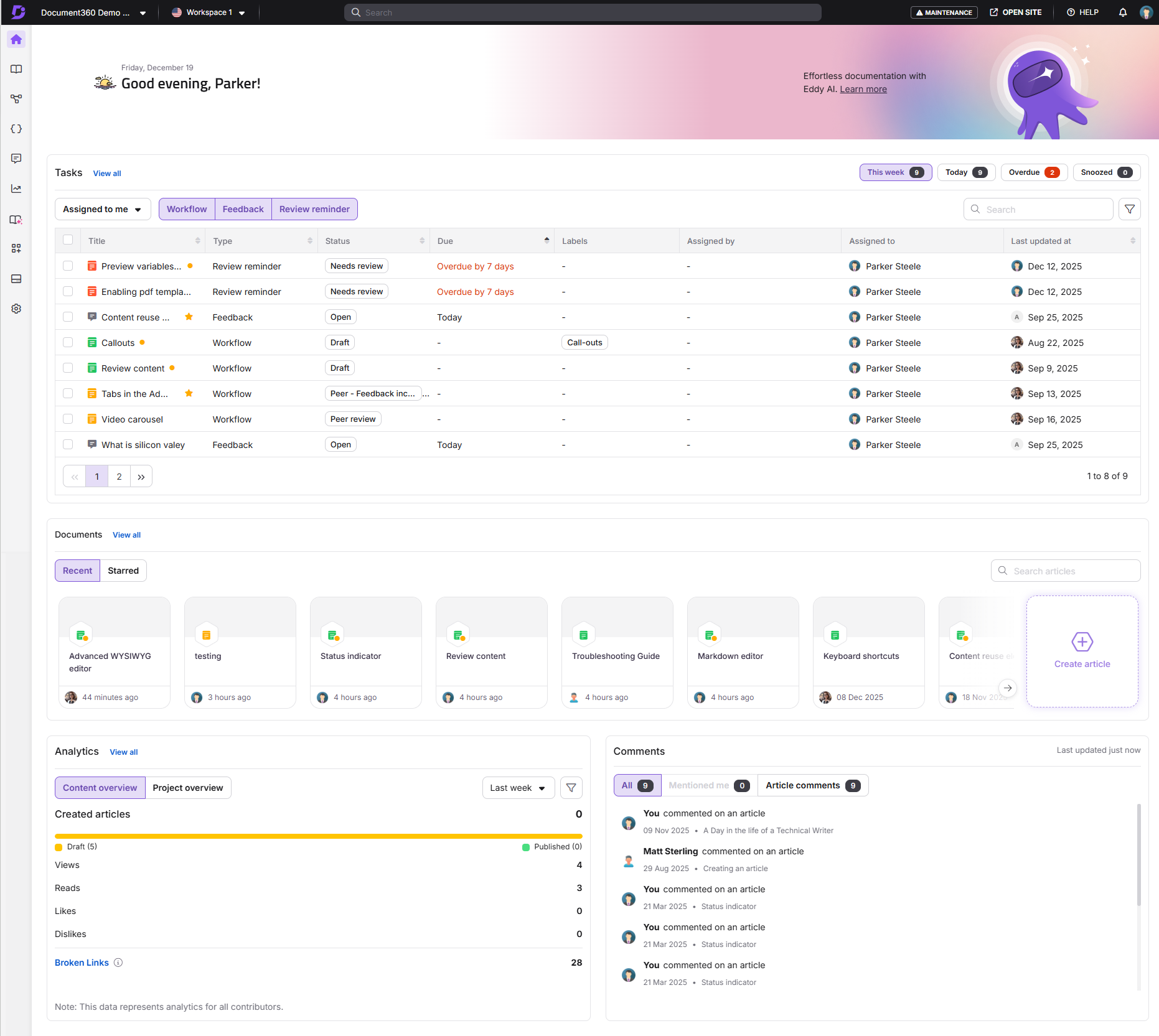
Oben auf der Übersichtsseite sehen Sie das aktuelle Datum sowie eine personalisierte Begrüßung.
Der Rest der Seite ist in Karten organisiert, die Informationen wie Aufgabenzuweisungen, Artikelleistung, Feedback, Kommentare und Projektaktivitäten anzeigen. Die in jeder Karte angezeigten Daten variieren je nach Rolle und Zugriffsberechtigungen.
Du kannst den Arbeitsbereich-Filter verwenden, um Informationen für einen bestimmten Arbeitsbereich oder für alle Arbeitsbereiche im Projekt anzuzeigen. Wenn Sie einen API-Dokumentationsarbeitsbereich auswählen, zeigt die Übersichtsseite nur die für diesen Arbeitsbereich relevanten Daten an.
Aufgabenkarte
Das TasksDie Karte zeigt alle deine zugewiesenen Dokumentationsaufgaben in einer konsolidierten Ansicht an. Es umfasst Aufgaben für Workflow-, Feedback- und Überprüfungserinnerungen. Sie können schnelle Aktionen direkt von der Karte ausführen oder zum entsprechenden Artikel navigieren.
Standardmäßig zeigt die Karte Aufgaben an, die Ihnen für die aktuelle Woche (Sonntag bis Samstag) zugewiesen wurden, einschließlich überfälliger und heutiger Aufgaben.
.png)
Aufgabenspalten
Die Aufgaben-Seite zeigt standardmäßig folgende Spalten an:
Titel: Der Artikel, der mit der Aufgabe verbunden ist.
Typ: Die Art der Aufgabe, wie Workflow, Feedback oder Erinnerung an die Überprüfung.
Status: Der aktuelle Status der Aufgabe.
Abgabe: Das Datum, bis zu dem die Aufgabe voraussichtlich abgeschlossen sein soll.
Labels: Labels, die mit dem Artikel verbunden sind, der mit der Aufgabe verbunden ist.
Zugewiesen von: Dem Benutzer, der die Aufgabe zugewiesen hat.
Zugeteilt: Der Benutzer, der für die Aufgabe verantwortlich ist.
Zuletzt aktualisiert zu: Datum und Uhrzeit des letzten Updates im Zusammenhang mit der Aufgabe sowie des Nutzers, der das Update vorgenommen hat.
Wenn Sie den Abschnitt "Snoozed" ansehen, werden folgende zusätzliche Spalten für snoozed Aufgaben angezeigt:
Eingeschlafen bei: Das Datum und die Uhrzeit, an der die Aufgabe eingeschlafen wurde.
Eingeschlafen bis: Das Datum und die Uhrzeit, an der die Aufgabe wieder aktiv werden soll.
Aufgabentypen
Folgende Aufgabentypen werden angezeigt:
Workflow-Aufgaben – Artikel, in denen Ihnen ein beliebiger Workflow-Status zugewiesen wird.
Feedback-Aufgaben – Artikel-Feedback oder Eddy-AI-Suchfeedback, das Ihnen vom Feedback-Manager zugewiesen wird.
Rezensionserinnerungen – Artikel, die als Bedarfsüberprüfung markiert sind, für die Sie beitragend sind.
HINWEIS
Aufgaben ohne Abgabetermin werden automatisch dem heutigen Tag zugewiesen. Ein Tooltip besagt, dass die Aufgabe kein Fälligkeitsdatum festgelegt hat und standardmäßig auf heute steht.
Jede Aufgabe enthält die in den Aufgabenspalten angezeigten Informationen, um Ihnen beim Nachverfolgen ihres Status und ihres Besitzes zu helfen.
Aufgabenverwaltung
Jede Aufgabe in der Aufgaben-Karte unterstützt schnelle Aktionen, die Ihnen helfen, Aufgaben direkt von der Übersichtsseite aus zu verwalten. Sie können die schnellen Aktionen ansehen, indem Sie mit der Maus über die Aufgabe fahren oder das Kontrollkästchen neben dem Artikelnamen auswählen.
Schwebeaktionen
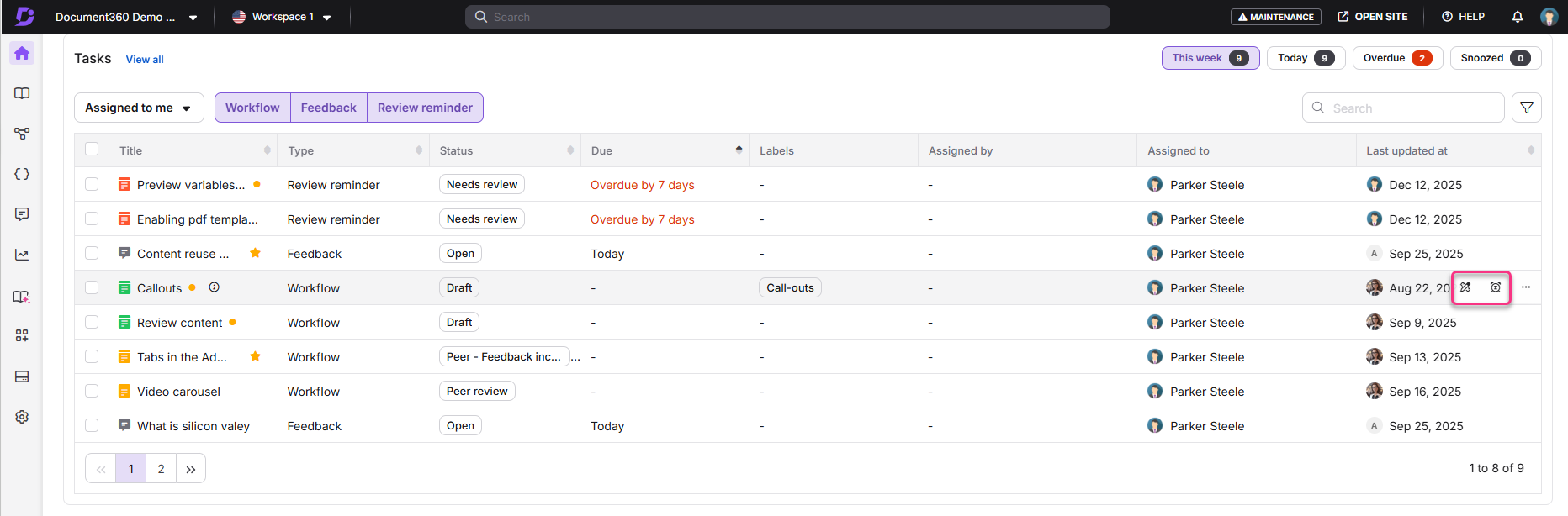
Wenn du mit der Maus über eine Aufgabe fährst, werden folgende zwei Aktionen angezeigt:
Snooze (verfügbar für alle Aufgabentypen)
Mit der Aktion Schlummern kannst du eine Aufgabe vorübergehend verschieben, indem du eine der folgenden Optionen auswählst: Morgen (am nächsten Tag um 9 Uhr), Nächste Woche (am selben Tag der folgenden Woche um 9 Uhr) oder ein benutzerdefiniertes Datum und eine Uhrzeit.
Eine aufgabenspezifische Aktion:
Workflow-Aufgaben: Workflow-Status aktualisieren
Feedback-Aufgaben: Feedback verwalten
Erinnerungsaufgaben überprüfen: Als überprüft markieren
Mehr Optionen-Menü ()
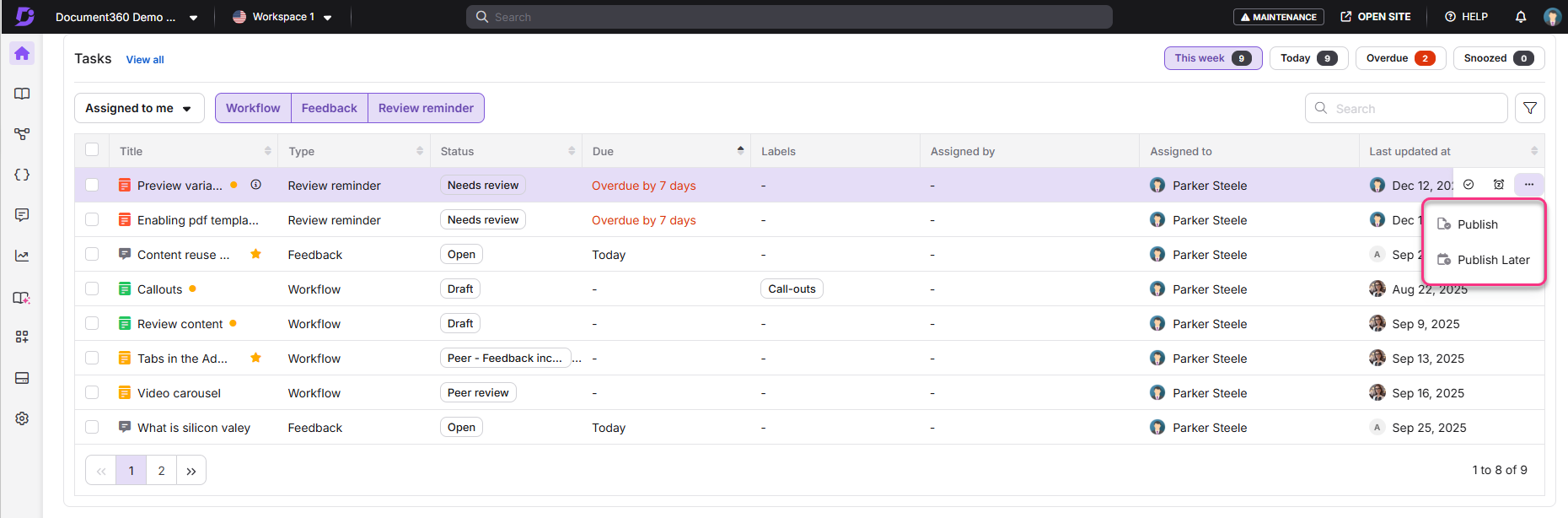
Klicken Sie auf das Symbol für Mehr-Optionen , um zusätzliche Aktionen für jeden Aufgabentyp anzuzeigen:
Workflow-Aufgaben: Veröffentlichen und später veröffentlichen.
Rezensionserinnerungen: Veröffentlichen und später veröffentlichen.
Checkbox-Aktionen
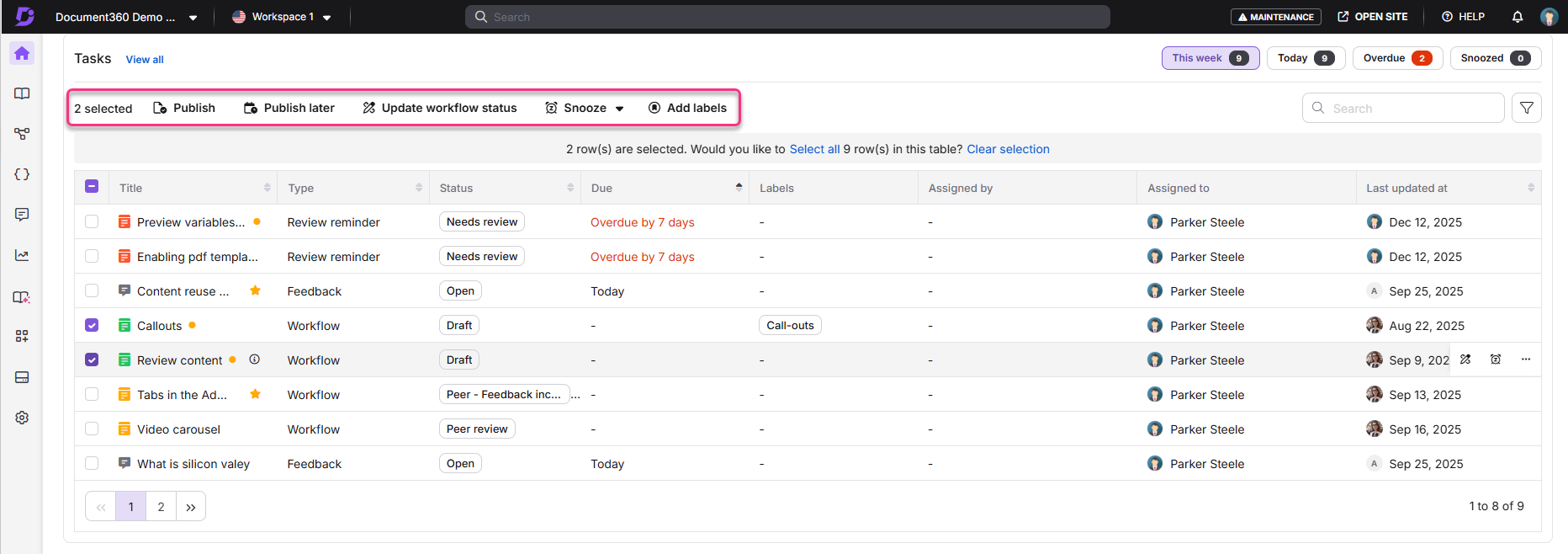
Wenn Sie das Kontrollkästchen neben dem Artikelnamen auswählen, stehen folgende Aktionen zur Verfügung:
Workflow-Aufgaben: Veröffentlichen, später veröffentlichen, Workflow-Status aktualisieren, Snooze und Labels hinzufügen.
Feedback-Aufgaben: Feedback schlummern und verwalten.
Rezensionserinnerungen: Veröffentlichen, später veröffentlichen, Snooze, Etiketten hinzufügen und als bewertet markieren.
HINWEIS
Wenn Ihr Artikel als Bedarfsprüfung markiert und veröffentlicht ist, erscheint die Aufgabe auf der Aufgaben-Karte. Allerdings werden die Aktionen "Veröffentlichen und später veröffentlichen" für diesen Artikel nicht angezeigt.
Wenn Sie mehrere Aufgaben auswählen, können Sie die Aktionen sehen, die allen Aufgabentypen gemeinsam sind.
Filter und Suche
Sie können Ihre Aufgabenliste mithilfe der Filter und der Suchleiste in der Aufgaben-Karte eingrenzen. Diese Steuerungen helfen Ihnen, bestimmte Aufgaben anhand von Typ, Zeitplan, Status oder Fälligkeitsdatum schnell zu finden.

Aufgabentyp
Verwenden Sie die Aufgabentypfilter, um nur Aufgaben für Workflow-, Feedback- oder Review-Erinnerungen anzuzeigen. Sie können einen oder mehrere Aufgabentypen gleichzeitig auswählen, indem Sie auf die entsprechenden Tabs oben in der Aufgabenliste klicken. Die Liste aktualisiert sich und zeigt alle Aufgaben, die zu einem der ausgewählten Typen passen.Zeitstrahl
Verwenden Sie die Zeitlinienfilter, um Aufgaben basierend auf ihrem Fälligkeitsdatum anzuzeigen:Diese Woche – Alle Aufgaben, die während der aktuellen Kalenderwoche (Sonntag bis Samstag) fällig sind.
Heute – Aufgaben, die heute speziell fällig sind. Dazu gehören auch Aufgaben ohne Fälligkeitsdatum, die standardmäßig unter heute gruppiert sind.
Überfällig – Aufgaben mit einem bereits abgelaufenen Frist.
Snoozed – Aufgaben, die manuell mit der Snooze-Aktion verschoben wurden. Diese erscheinen am gewählten Datum und zur gewählten Uhrzeit wieder.
Filter-Dropdown
Filtern Sie Aufgaben nach ihrem Status, Fälligkeitsdatum und weiteren Aufgabendetails.Das Status-Dropdown enthält Statusoptionen für alle Aufgabentypen, gruppiert und durch einen horizontalen Teiler getrennt:
Workflow-Aufgaben – Status, die im Workflow-Designer konfiguriert wurden (z. B. Entwurf, In Review, Endprüfung).
Feedback-Aufgaben – Offen, Geplant, In Arbeit.
Überprüfen Sie Erinnerungsaufgaben – Muss überprüft werden.
Das Dropdown-Menü für das Fälligkeitsdatum ermöglicht es Ihnen, Aufgaben nach Fälligkeitsdatum zu filtern:
Überfällig
Heute
Diese Woche
Benutzerdefiniertes Datum
Das Dropdown-Menü Labels filtert Aufgaben basierend auf den Labels, die den verknüpften Artikeln zugeordnet sind.
Das Dropdown-Menü "von zugewiesen " filtert Aufgaben basierend auf dem Benutzer, der sie zugewiesen hat.
Das zuletzt aktualisierte Dropdown-Menü filtert die Aufgaben basierend darauf, wann die Aufgaben zuletzt aktualisiert wurden.
Das Dropdown-Menü " Zuletzt aktualisiert" filtert die Aufgaben basierend auf dem Nutzer, der das letzte Update vorgenommen hat.
Suchleiste
Verwenden Sie die Suchleiste, um Aufgaben nach Artikelnamen zu finden. Die Suche läuft in Echtzeit ab und identifiziert teilweise oder vollständige Artikeltitel.
HINWEIS
Administratoren können Aufgaben, die anderen zugewiesen wurden, ansehen und verwalten, aber sie können diese Aufgaben nicht snoozen lassen oder Aufgaben ansehen, die von anderen eingeschlafen wurden.
Dokumentenkarte
Die Dokumenten-Karte zeigt Artikel an, die Sie kürzlich abgerufen oder als wichtig markiert haben. Du kannst zwischen zwei Ansichten wechseln: Kürzlich und Stern.

Sie können auch die Schaltfläche " Artikel erstellen " verwenden, um einen neuen Artikel direkt von der Übersichtsseite zu starten. Dies führt Sie zum Dialogfeld "Neuen Artikel erstellen ", in dem Sie Ihren Artikeltitel eingeben und die Zielkategorie auswählen können. Wenn Alle Arbeitsbereiche im Dropdown-Menü Arbeitsbereich & Sprache ausgewählt sind, wird der Artikel im Hauptarbeitsbereich erstellt.
Sie können in den Suchanzeigen "Aktuell" und "Sterniert" suchen.
HINWEIS
Es werden nur Artikel und Ordner aus der Wissensdatenbank angezeigt. Laufwerksdateien sind nicht enthalten.
Aktuell
Das Recent Sehen Sie sich Listen von bis zu 10 Artikeln an, die Sie kürzlich angesehen oder verändert haben. Jeder Eintrag enthält:
Artikeltitel
Zuletzt aktualisierte Zeit
Beitrags-Avatar
HINWEIS
Bei Ordnern wird bei fehlenden Mitwirkenden ein Bindestrich (-) angezeigt.
Ein Anklick auf einen Artikel öffnet ihn im Editor. Um weitere Details anzuzeigen, fahren Sie mit der Maus über die Artikelzeile und klicken Sie dann auf das angezeigte Info-Symbol. Artikel sind nach den aktuellsten Aktivitäten sortiert.
Mit der Hauptrolle
Das Starred Zeigen Sie bis zu 10 Gegenstände an, die Sie als wichtig markiert haben. Sternierte Elemente können sowohl Artikel als auch Ordner umfassen. Jeder Eintrag zeigt:
Artikeltitel
Zuletzt aktualisierte Zeit
Eintragstyp (Artikel oder Ordner)
Ein Klick auf ein gesterntes Element öffnet es in der Editor- oder Ordneransicht. Um weitere Details anzuzeigen, fahren Sie mit der Maus über den Artikel und klicken Sie dann auf das angezeigte Info-Symbol. Du kannst einen Gegenstand aus der Liste entfernen, indem du auf das Sternensymbol klickst.
HINWEIS
Sternierte Gegenstände sind benutzerspezifisch. Gegenstände, die du mit Stern versehen, erscheinen nicht in den Sternenlisten eines anderen Nutzers.
Analytics-Karte
Die Karte Analytics zeigt die Leistungskennzahlen für Ihre Artikel an. Sie können Aufrufe, Lesungen, Gefällt und Abneigungen anzeigen, gefiltert nach Zeitrahmen und Mitwirkenden. Die verfügbaren Daten und Filter hängen von Ihrer Rolle und Zugriffsberechtigungen ab.
Ansicht des Mitwirkenden
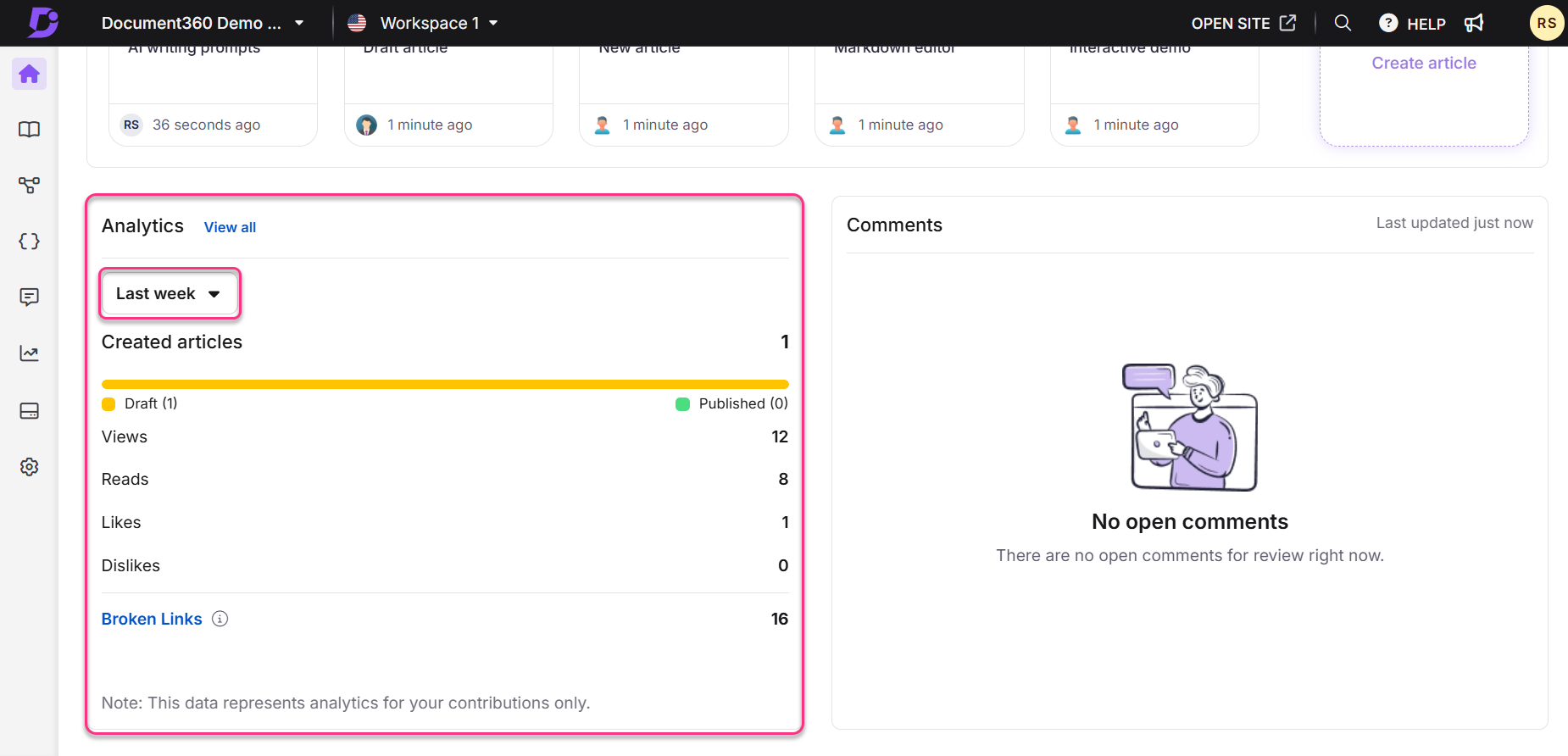
Wenn Sie ein Mitwirkender sind, zeigt die Analytics-Karte Kennzahlen für die Artikel, die Sie erstellt oder aktualisiert haben. Folgende Daten werden angezeigt:
Erstellte Artikel (Entwurf und Veröffentlichung)
Ansichten
Lesungen
Likes
Abneigungen
Diese Kennzahlen spiegeln nur Ihre Beiträge wider.
Sie können die Daten nach folgenden Zeitrahmen filtern:
Letzte Woche
Letzten Monat
Benutzerdefinierte Datumsspanne
Klickt man oben auf "Alles anzeigen " auf der Analytics-Karte, öffnet sich die Seite zur Artikelanalyse .
Die Anzahl der unterbrochenen Links wird ebenfalls am unteren Rand der Karte angezeigt. Dies spiegelt den neuesten Scan wider und wird nicht vom gewählten Zeitraum beeinflusst.
Admin-Ansicht
Wenn Sie Administrator sind, enthält die Analytics-Karte zwei Tabs: Inhaltsübersicht und Projektübersicht. Der Standard-Tab ist Inhaltsübersicht.
Inhaltsübersichts-Tab
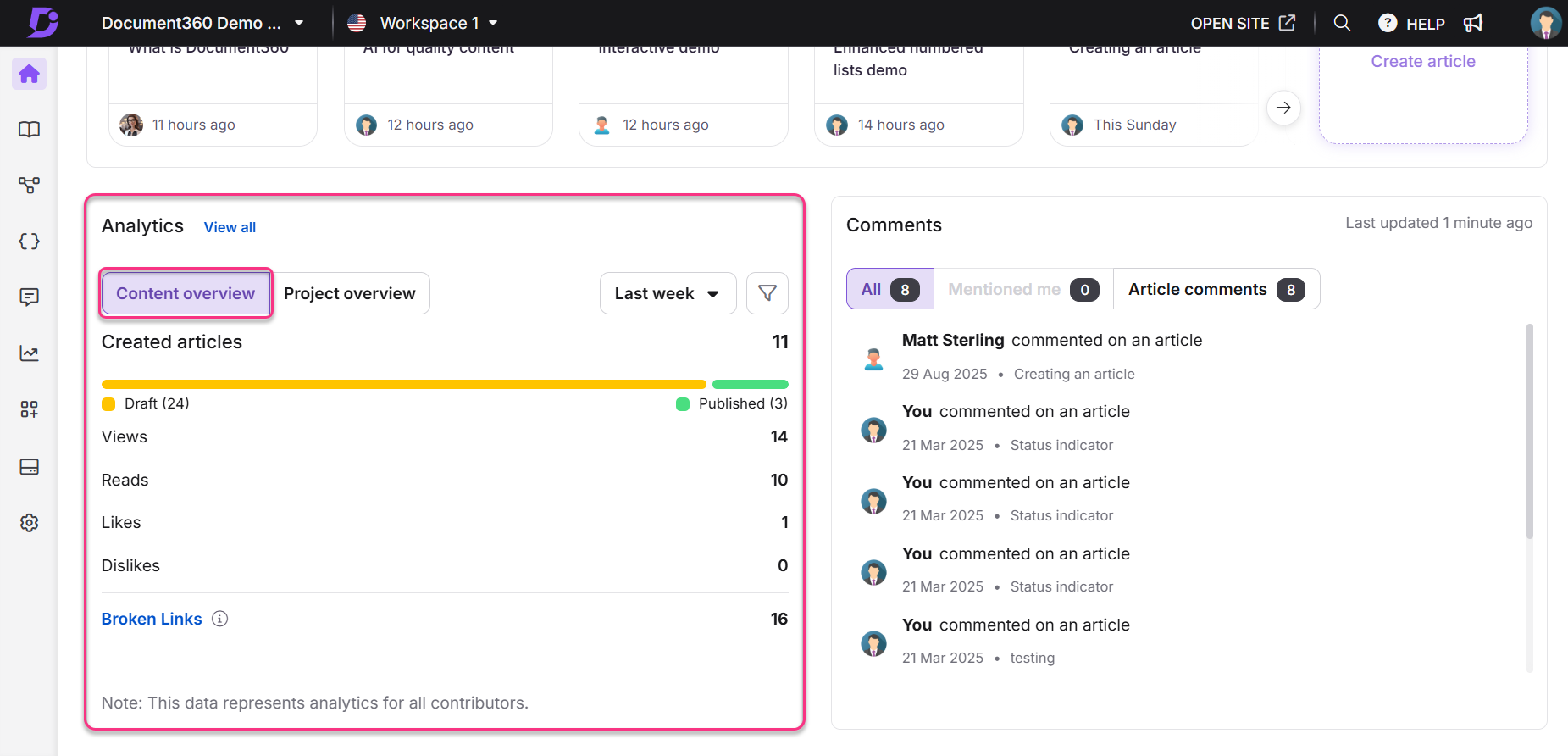
Der Reiter Inhaltsübersicht zeigt kombinierte Analysen für Mitwirkende im Projekt. Die folgenden Kennzahlen werden dargestellt:
Erstellte Artikel (Entwurf und Veröffentlichung)
Ansichten
Lesungen
Likes
Abneigungen
Sie können die Daten filtern nach:
Ein bestimmter Nutzer
Eine Benutzergruppe
Mehrere Nutzer
Zeitrahmen
HINWEIS
Administratoren können Analysen nach einzelnen Nutzern, Benutzergruppen oder mehreren Benutzern und Benutzergruppen gleichzeitig filtern. Wenn kein Filter angewendet wird, spiegeln die Metriken alle Mitwirkenden im Projekt wider.
Am unteren Rand der Karte wird die Anzahl der in Beitragsbeiträgen erkannten defekten Links angezeigt. Dies spiegelt den neuesten Scan wider und wird nicht vom gewählten Zeitraum beeinflusst.
Reiter Projektübersicht
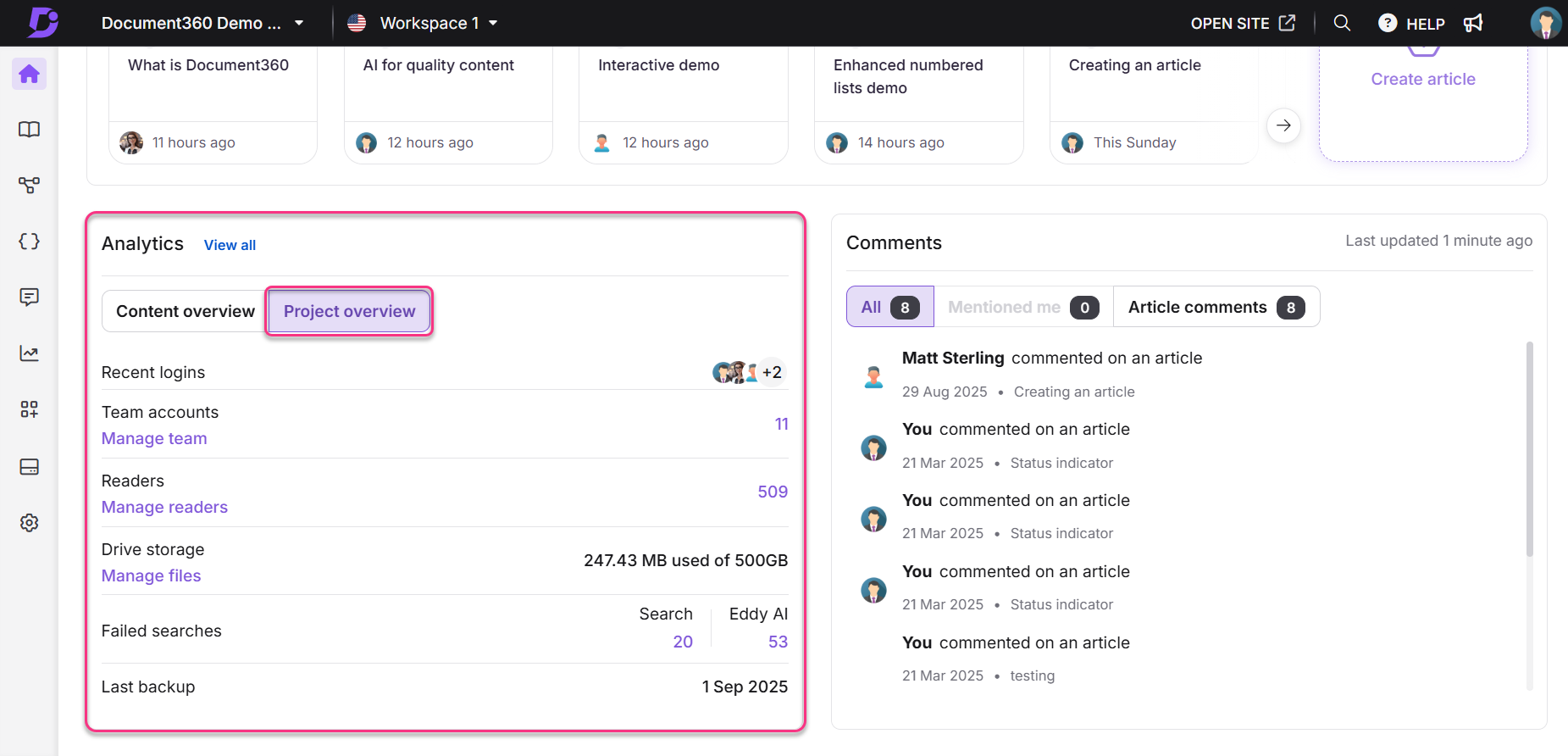
Der Reiter Projektübersicht zeigt hochrangige Projektkennzahlen. Diese Werte werden nicht von Beitrags- oder Datumsfiltern beeinflusst.
Folgende Informationen werden angezeigt:
Aktuelle Logins – Die letzten 5 Nutzer, die das Projekt betreten haben, sortiert nach Anmeldezeit.
Teamkonten – Gesamtzahl der Nutzer. Klicken Sie auf Team verwalten , um die Seite Teamkonten und -gruppen zu öffnen.
Leser – Gesamtzahl der Leser. Klicken Sie auf Leser verwalten , um zur Seite Leser & Gruppen zu gelangen.
Laufwerksspeicher – Aktueller Speicher, der aus dem gesamten verfügbaren Speicherplatz verwendet wird. Klicken Sie auf Dateien verwalten , um das Laufwerksmodul zu öffnen.
Fehlgeschlagene Suchen – Anzahl der Suchanfragen ohne Ergebnis, getrennt durch Suche (Knowledge Base Site Search) und Eddy AI (KI-Assistenzsuche).
Letztes Backup – Datum des letzten Projekt-Backups
HINWEIS
Die Kennzahlen im Reiter Projektübersicht sind kumulativ und unterstützen keine zeitbasierte Filterung.
VORSICHT
Wenn keine Analysen für deinen Tarif verfügbar sind, ist die Karte versteckt.
Wenn Sie keine Berechtigung zum Zugriff auf Analysen haben, wird anstelle der Karte eine Nachricht angezeigt.
Der Reiter Projektübersicht steht allen Administratoren zur Verfügung, unabhängig vom Plan.
Kommentarkarte
Das CommentsDie Karte zeigt inline-Kommentare an, die für Sie relevant sind.
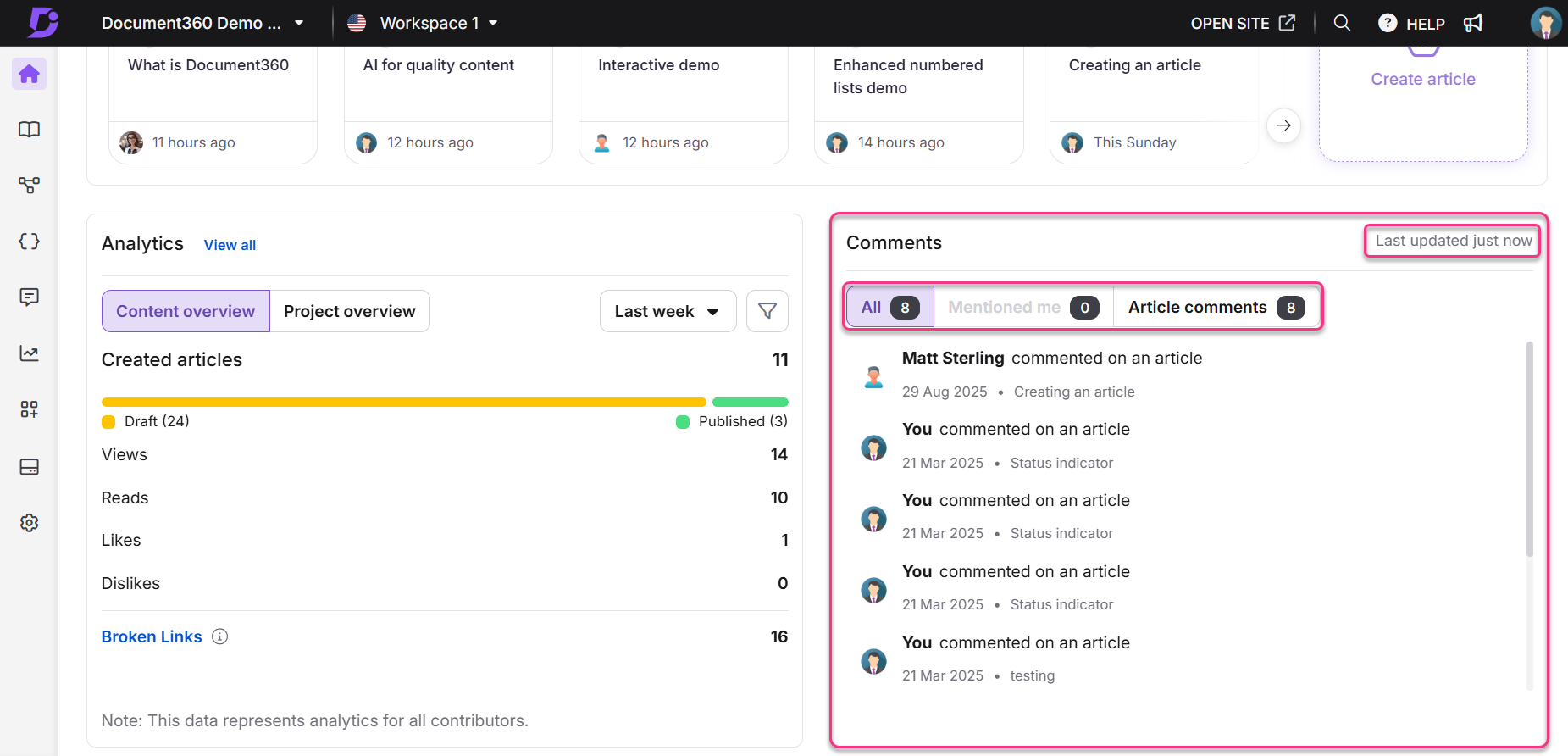
In der Kommentarkarte sehen Sie:
Kommentare zu Artikeln, zu denen Sie beigetragen haben
Kommentare, bei denen du direkt mit @mention erwähnt wirst
Administratoren sehen dieselbe Ansicht wie Mitwirkende. Wenn du Admin bist, aber zu keinem Artikel beigetragen hast, wirst du nur Kommentare sehen, in denen du erwähnt wirst.
Jeder Kommentareintrag enthält:
Artikeltitel
Name des Team-Accounts, das den Kommentar hinzugefügt hat
Zeitstempel des Kommentars oder der Aktivität
Ein Klicken auf einen Kommentar führt Sie direkt zum entsprechenden Artikel.
Sie können die Kommentarkarte mit den folgenden Optionen filtern:
Alle – Alle relevanten Kommentare
Erwähnungen – Kommentare, in denen Sie direkt erwähnt werden
Artikelkommentare – Kommentare zu Artikeln, zu denen Sie beigetragen haben
Die Karte aktualisiert sich automatisch alle zwei Minuten, während du auf der Seite bist. Außerdem wird jedes Mal aktualisiert, wenn die Seite neu geladen wird. Die letzte Aktualisierungszeit wird in der Ecke der Karte angezeigt.
Zugangsbeschränkungen und Verfügbarkeit von Funktionen
Die Sichtbarkeit der Inhalte der Übersichtsseite hängt von Ihrem Plan und der zugewiesenen Benutzerrolle ab. Einige Karten oder Funktionen sind möglicherweise nicht verfügbar, wenn Ihr aktueller Plan bestimmte Module nicht enthält oder Ihre Rolle keinen Zugang gewährt.
Zugriff auf Feature-Level
Wenn eine bestimmte Karte (wie Analytics oder Tasks) aufgrund Ihres Plans nicht verfügbar ist, ist die Karte komplett versteckt. In manchen Fällen wird anstelle der Karte eine Nachricht angezeigt, die mitteilt, dass die Funktion nicht verfügbar ist.
Beispiele:
Die Analytics-Karte ist für Nutzer ohne Analysezugriff versteckt.
Der Workflow-Tab in der Aufgaben-Karte ist für Benutzer ohne Workflow-Berechtigungen deaktiviert.
Rollenbasierte Sichtbarkeit
Bestimmte Funktionen sind auf Admins beschränkt:
Der Reiter Projektübersicht in der Analytics-Karte ist nur für Administratoren sichtbar.
Administratoren können Aufgaben sehen, die anderen Benutzern und Benutzergruppen zugewiesen sind, aber diese Aufgaben nicht snoozen.
Administratoren ohne Artikelbeiträge sehen nur Kommentare, in denen sie erwähnt werden.
Nutzer mit der Rolle des Beitragsportals oder der Inhaltsrolle als Prüfer sehen nur die Inhalte, die für ihre Rollen und Berechtigungen relevant sind.